CorelDRAW 安装常见出错解决方法
CorelDRAW安装系统要求:
1、注意系统版本是32bit or 64bit,,32bit的只能安装X4-X6 。
2、IE浏览器版本须为IE11或更高版本,(只针对winxp系统)win7以上无需更新。
3、以前没有装过其它版本的CorelDRAW一般安装比效顺利,如安装过其它版本的,建议用工具清理一下如:用(优化大师)注册表和其它软件安装产生的垃圾以避免冲突出错.
4、安装前请务必关闭所有杀毒软件,包括(360安全卫士,电脑管家等)以防出现误报被禁止程序安装。
如出现以下常见问题可根据解决
问题一:出现如下内容

解决方法:关闭杀毒软件包括(360、电脑管理、金山等等)有可能被误报拦截.
问题二:提示“由于您已安装了另一版本”
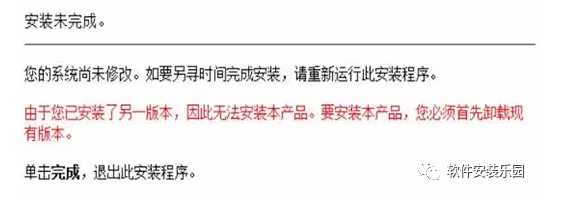
解决方法:卸载电脑里面的Microsoft Visual C++ 2015(X64), 因为冲突了。
(开始>控制面板>程序和管理>找到Microsoft Visual C++ 2015)
如果没有Microsoft Visual C++ 2015(X64)请卸载电脑内的Microsoft Visual C++ 2017(X64)
问题三:打开安装好的软件后弹出的”已停止工作”提示框
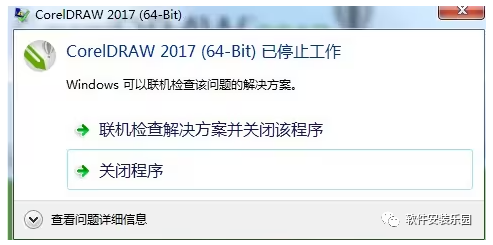
解决方法:
1、查看IE是不是11版本的(在桌面双击IE浏览器打开后右上角有一个似齿轮图样如图,里面有“关于IE”,开就看到版本了)如图
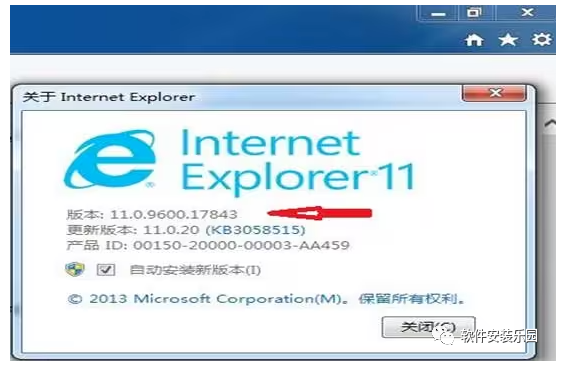
1、(开始>控制面板>程序和管理>找Microsoft .Net Framework 4.6有没有在,或是升级了2017年12月的系统补丁(看一下360内的补丁管理,删掉Framework 4.6/4.7这个补丁)注意要删最新的,因为现在有很多反盗版补丁.
2、如果还不能解决,请重新安装操作系统解决.
问题四:出现DLL后辍文件丢失 (提示 .dll文件错误丢失)

解决方法:使用"DirectX修复工具" 进行安装修复操作然后重启电脑!
有这个问题的大多是以前安装过其它版本CorelDRAW后又卸载掉残余的,这是一个重要组件损坏,在本目录中的 “vc_redist.x64.exe”程序运行安装一下,再重启电脑是否解决。
补丁链接:https://pan.quark.cn/s/0a32b701c1fa
问题六:Corel Graphics - Windows Shell Extension

如果你电脑安装过CorelDRAW旧版本(比如CorelDRAW x4), 那么你就需要选择“自定义安装”,并且取消"Windows Shell Extension"组件(Windows Shell Extension为croeldraw缩略图组件,若不取消该组件,可能会导致错误无法完成安装)
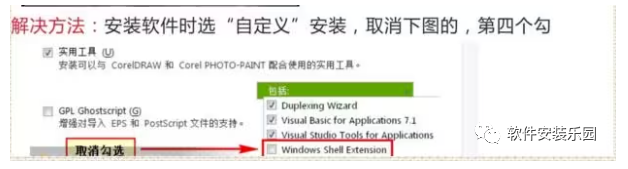
如果您需要安装缩略图,请先卸载程序里的:Windows Shell Extension后缀的程序或者是删除电脑的老版本CorelDRAWX4 。然后再进行安装.
取消不了Windows Shell Extension的,去电脑控制面板点击卸载
如下图:
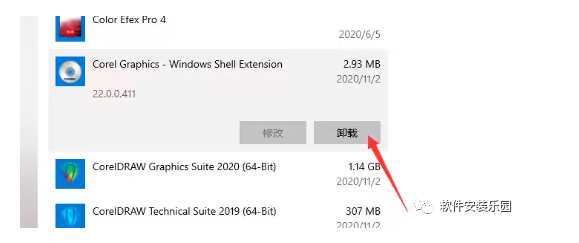
如果还没能解决,您也可以点击 选择远程服务
如果觉得资源不错,欢迎任意金额打赏支持
赏



打赏将减轻 dcss.top 服务器与加速流量负担,更好的提供优秀资源
更多文章
-
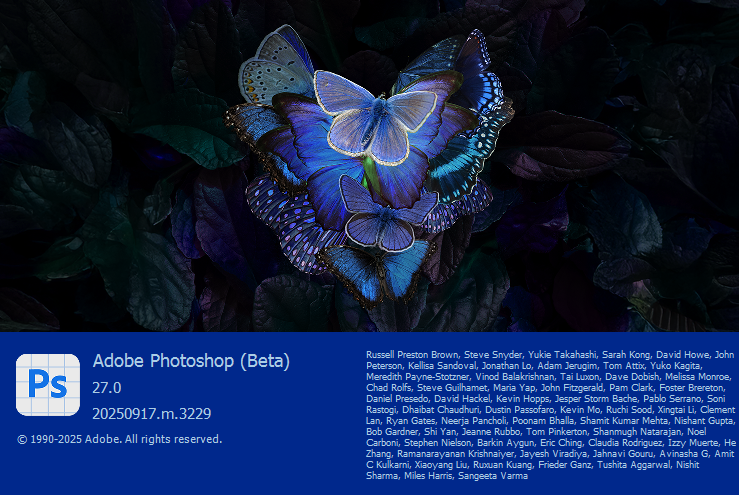
PSAI协调溶图功能如何用?adobe正版激活如何购买?
今天实测 PS 2025 Beta 27.0 新功能,聚焦 AI 生成式放大与协调溶图调和。还会分享 PSAI 协调溶图用法和 Adobe 正版激活购买指南。没装这个版本的,可以移步到这里下载安装——炸裂!PS2026 27.0 独家上新。话不多说,这就开看溶图调和功能咋用:首先我们准备2个图(背景图+产品图)2、把素材图片 放入PS,调整大小和位置如
-

Adobe正版一天只要一块钱,你造吗?
最近PS官方打击盗版,很多朋友都反馈说自己的AI功能不能使用。事实也确实是如此,例如,小编就遇到这样的提示“Photoshop 创成式填充无法使用,提示您已经无权访问”经过大成的测试,目前使用AI功能需要正版+魔法;然而888的高昂年费让很多人犹豫,对此,今天给大家推荐使用拼车账号,一天只要1元,是不是很划算!!!1.拼车
-

AE插件:BeautyBox4.2.3-安装教程
影视后期人都懂,AE 美肤磨皮是个大难题!常规插件为求皮肤平滑,画面糊成一片,细节全丢,降噪还得手动提取皮肤通道,工作量巨爆。直到我挖到 BeautyBoxVideo 这个 AE 专用宝藏插件,简直打开新世界!它采用先进人脸检测与平滑算法,平滑皮肤同时,巧妙保留细节与自然肌肤质感,演员模特秒变无暇状态。它能快速分离肤色进行
-

我把剪映最新版“破了”
当你用剪映辛苦制作的视频,导出时要会员?而且会员费还不便宜,有没有崩溃?今天乐哥儿为大家分享一种超绝 “破解” 办法!注意哦,这不是真正意义的 “破解”,但效果超炸裂,能直接导出所有用了付费功能的视频。方法有点扰,但不复杂,大家跟着我得演示一起操作即可:1、素材全选:运用快捷键 Ctrl + a,可迅速对所有剪辑
-

💥【干货暴击】《Project 项目管理软件基础教程:别再用Excel修仙了!》💥
🚨痛点引入:打工人の项目管理修罗场深夜两点改Excel进度表、追着同事微信轰炸催进度、项目复盘会上甩锅大赛冠军……成年人的谎言top 1:“我下周肯定不加班了。”你以为项目管理是《华尔街之狼》?不!是《荒野求生》。你以为用Project就是“高端操作”?不!是用它的人90%还停留在“Excel手工耿模式”,用黄色高亮

